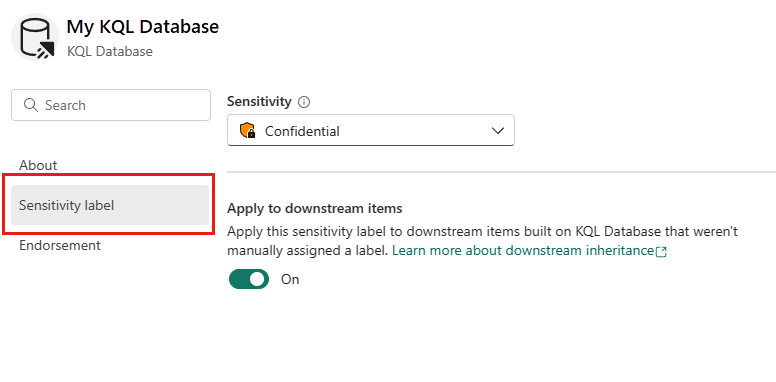Aplicar etiquetas de sensibilidade a itens de malha
Os rótulos de sensibilidade da Proteção de Informações do Microsoft Purview em itens podem proteger seu conteúdo confidencial contra acesso não autorizado a dados e vazamentos. Eles são um componente fundamental para ajudar sua organização a atender aos requisitos de governança e conformidade. Rotular seus dados corretamente com rótulos de confidencialidade garante que apenas pessoas autorizadas possam acessar seus dados. Este artigo mostra como aplicar rótulos de sensibilidade aos seus itens do Microsoft Fabric.
Observação
Para obter informações sobre como aplicar rótulos de sensibilidade no Power BI Desktop, consulte Aplicar rótulos de sensibilidade no Power BI Desktop.
Pré-requisitos
Requisitos necessários para aplicar etiquetas de sensibilidade a itens de tecido:
- Licença do Power BI Pro ou Premium Por Utilizador (PPU)
- Editar permissões no item que você deseja rotular.
Observação
Se não conseguir aplicar uma etiqueta de sensibilidade ou se a etiqueta de sensibilidade estiver acinzentada no menu de etiquetas de sensibilidade, poderá não ter permissão para utilizar a etiqueta. Entre em contato com o suporte técnico da sua organização.
Aplicar um rótulo
Há duas maneiras comuns de aplicar um rótulo de sensibilidade a um item: no menu suspenso no cabeçalho do item e nas configurações do item.
No menu suspenso - selecione a indicação de sensibilidade no cabeçalho para exibir o menu suspenso:
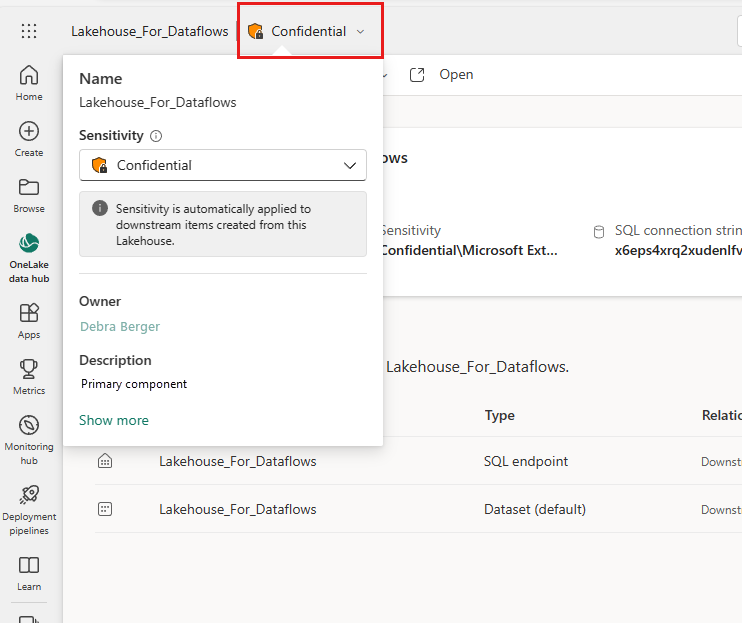
Em configurações de itens - abra as configurações do item, localize a seção de sensibilidade e escolha o rótulo desejado: